适用范围:️ 应用拥有数据 用户拥有数据
本文介绍如何创建 Microsoft Entra 租户,以便在创建调用 Power BI REST API 的自定义应用时使用。
Microsoft Entra 租户是预留的 Microsoft Entra 服务实例,组织在注册 Azure、Microsoft Intune 或 Microsoft 365 等 Microsoft 云服务时会收到并拥有该服务实例。 每个租户都代表一个组织,并且与其他 Microsoft Entra 租户截然不同。 拥有 Microsoft Entra 租户后,可以定义应用程序并为其分配权限,以便该应用程序可以调用 Power BI REST API。
你的组织可能已拥有你可用于应用的 Microsoft Entra 租户。 如果不是这样,这里介绍如何专门为您的应用创建新租户。
创建 Microsoft Entra 租户
若要将 Power BI 集成到自定义应用中,需要一个 Microsoft Entra 目录。 此目录便是租户。 如果贵组织没有租户,你需要创建一个租户,并将其加入开发环境。 如果想进行隔离并且不希望应用与组织的租户混合,则还应创建一个租户。 或者,你可能只是出于测试目的创建租户。
若要创建新的 Microsoft Entra 租户,请执行以下操作:
按照快速入门:在 Microsoft Entra ID 中创建新租户中的说明创建一个新的 Microsoft Entra ID。
提供相关的“组织名称”、“初始域名”和“国家/地区”。
注意
初始域是 onmicrosoft.com 的一部分。 以后可以添加其他域名。 可以向租户目录分配多个域。
创建 Microsoft Entra 租户用户
创建新的 Microsoft Entra 租户时,你会成为该租户的第一位用户。 作为第一个用户,系统将自动为你分配全局管理员角色。 导航到用户页,添加新用户。
创建主用户,用作主嵌入帐户。 可以将主用户帐户视为服务帐户。
在 Azure 门户主页中,选择“Microsoft Entra ID”选项卡。
在“管理”下,选择“用户” 。
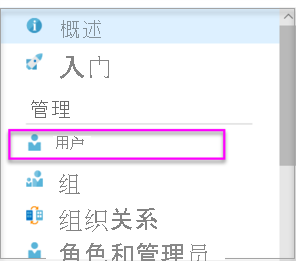
在“+ 新建用户”下,选择“+ 新建用户”。
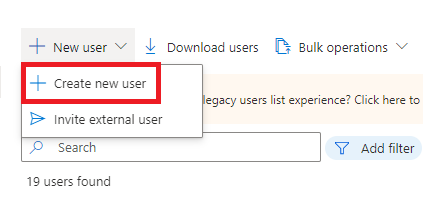
为租户全局管理员提供显示名称和用户名。将“目录角色”设置为“用户”。 记下密码,然后选择“创建”。
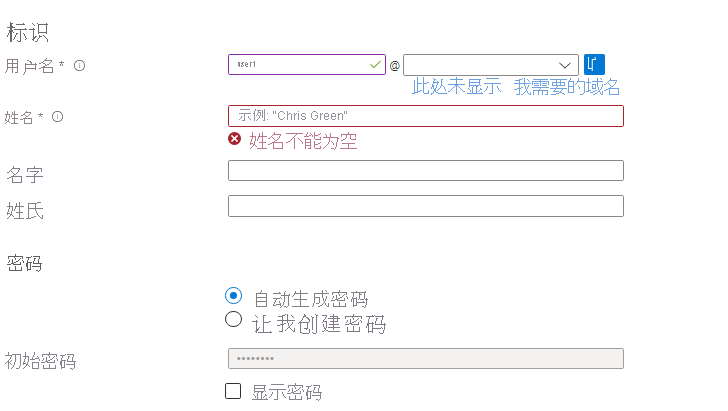
使用在步骤 4 中创建的用户帐户注册 Power BI。 转到 powerbi.com,然后选择“免费试用 Power BI”。
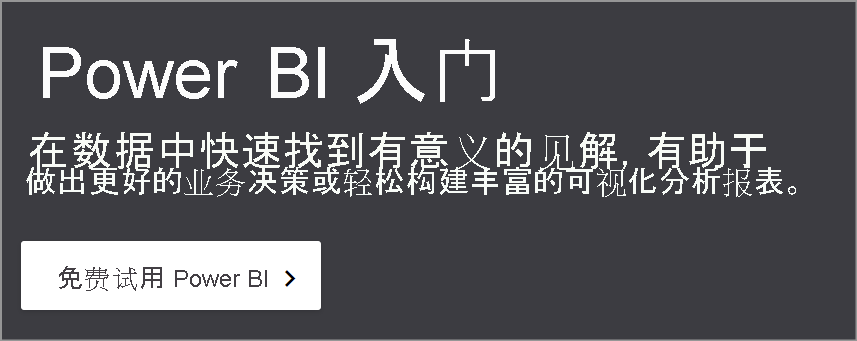
注册时,系统将提示免费试用 Power BI Pro 的期限为 60 天。 可以选择成为 Pro 用户,这样可获得开始开发嵌入式解决方案选项。
注意
请确保使用用户帐户的电子邮件地址进行注册。
相关内容
更多问题? 尝试咨询 Power BI 社区